Bonjour les gars, aujourd'hui nous allons voir comment fonctionne un plugin que j'ai adoré et qui peut vous être très utile.
Il s'appelle "Liste des articles de catégorie" et ce plugin nous permettra de pouvoir lister les articles d'une certaine catégorie dans une page ou une entrée en utilisant un shortcode.
Le plugin est gratuit et vous pouvez le télécharger ici :
https://es.wordpress.org/plugins/list-category-posts/
Voyons voir comment ça fonctionne.
S'abonner à mon canal :
Comme toujours, la première chose à faire est de télécharger le plugin.
Nous allons dans Plugin, ajoutons Nouveau et recherchons les publications de la catégorie Liste, Installer et Activer.
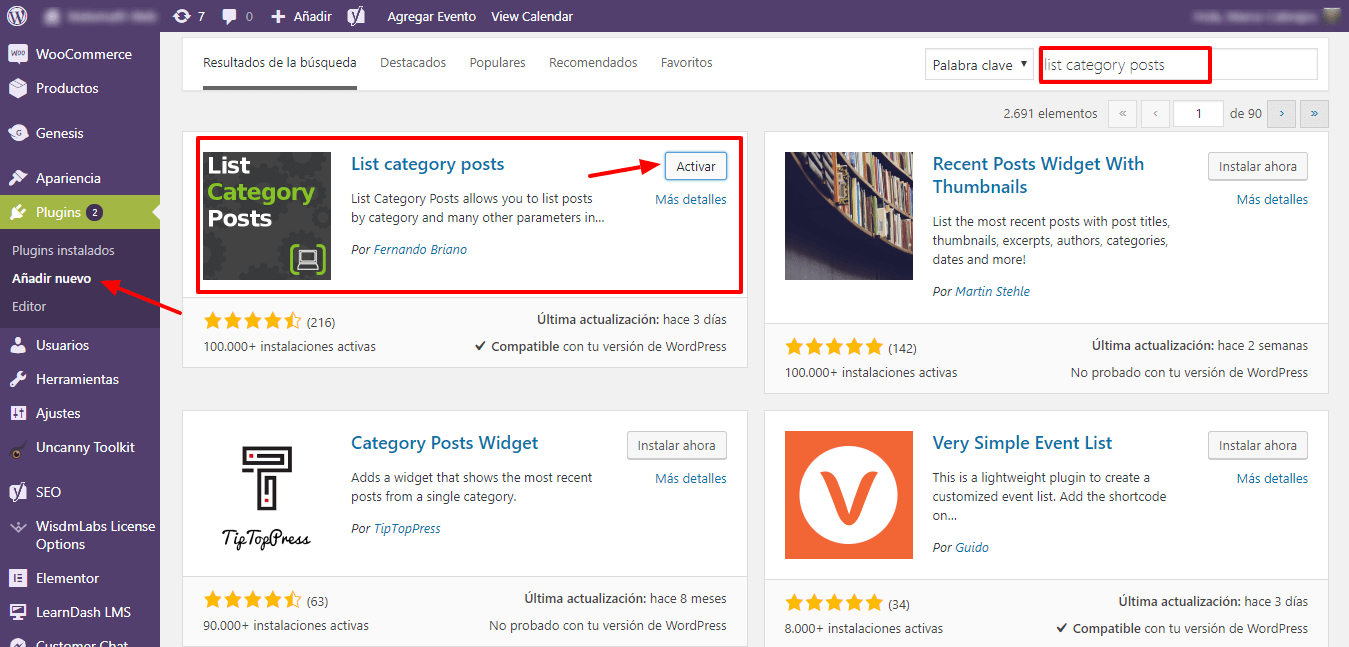
Ensuite, nous ouvrons les entrées et allons dans Catégories pour pouvoir connaître l'ID des catégories que nous avons créées. (L'id est le numéro qui apparaît dans la barre d'adresse après le Tag)
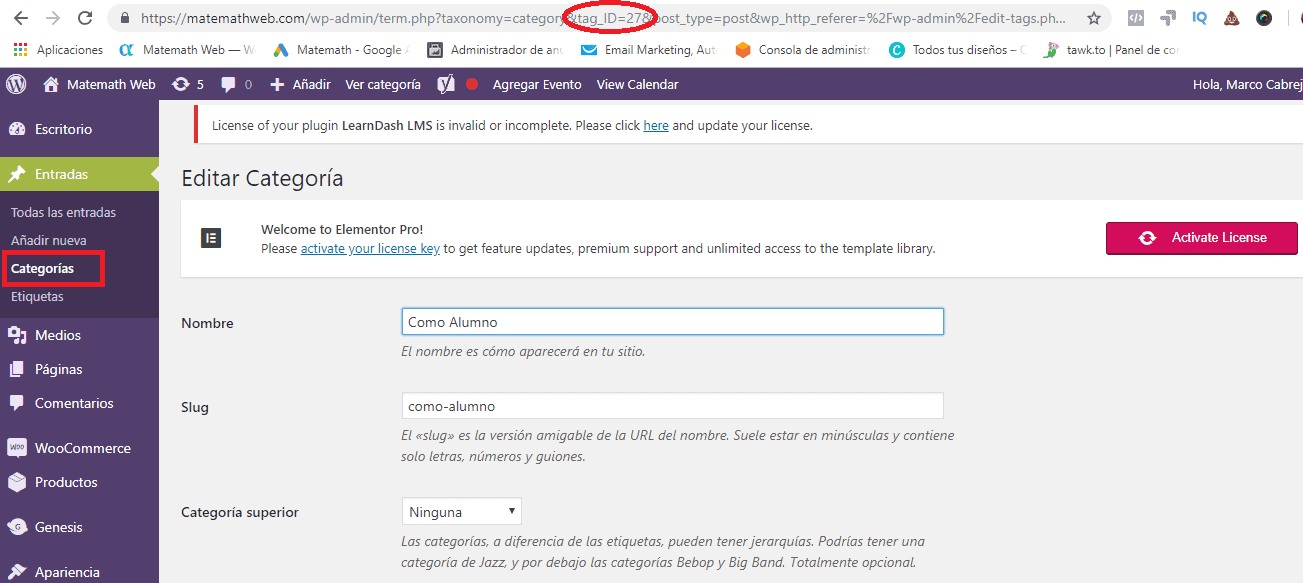
Si je voulais lister les articles d'une certaine catégorie, je ferais ceci : J'ouvre une page : je lui donne un nom puis à l'intérieur du HTML je dois mettre le Shortcode que le Plugin me donne.
Pour mon exemple ce serait le suivant :
[Catlist id=2]
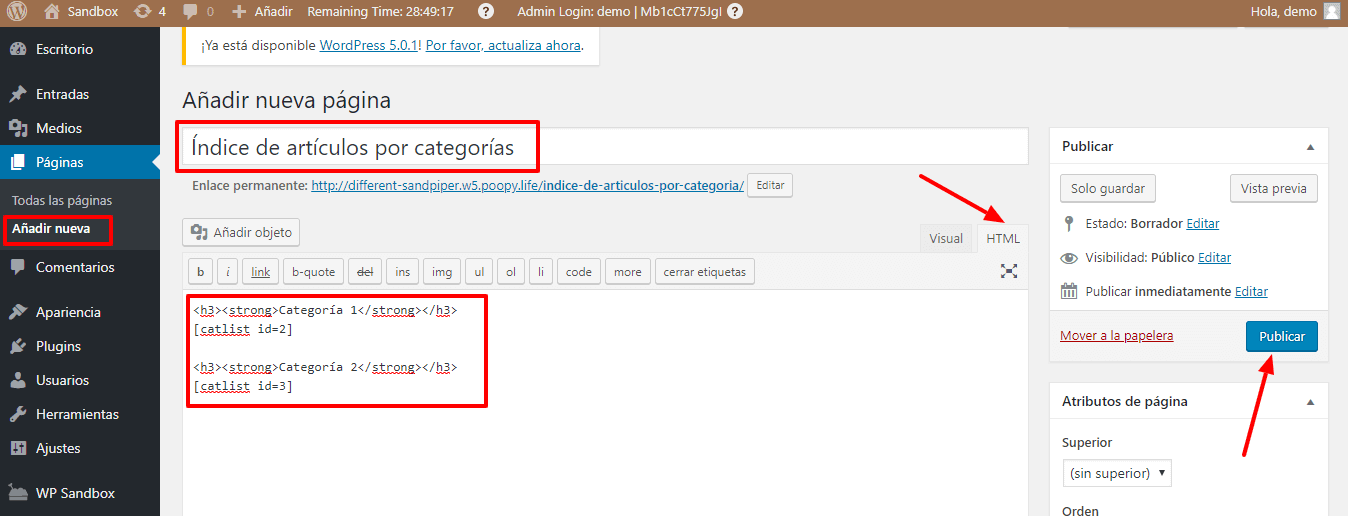
Lorsque vous cliquez sur Afficher la page, vous obtenez une page comme celle-ci :
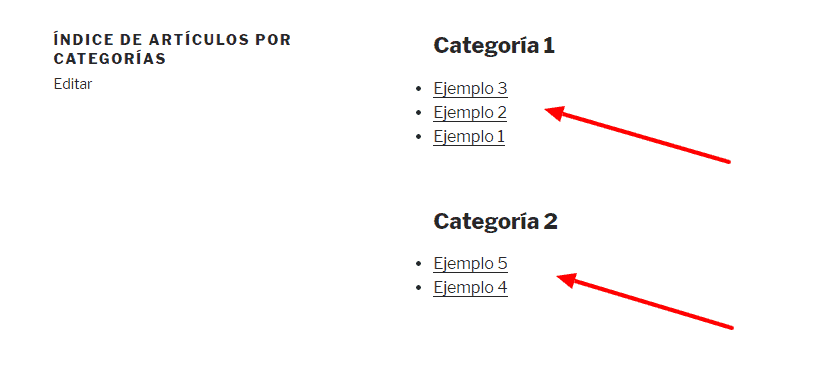
Cela fonctionne très bien lorsque je veux lier plusieurs sujets dans un article.
Voici un autre exemple de la façon dont il peut être utilisé :
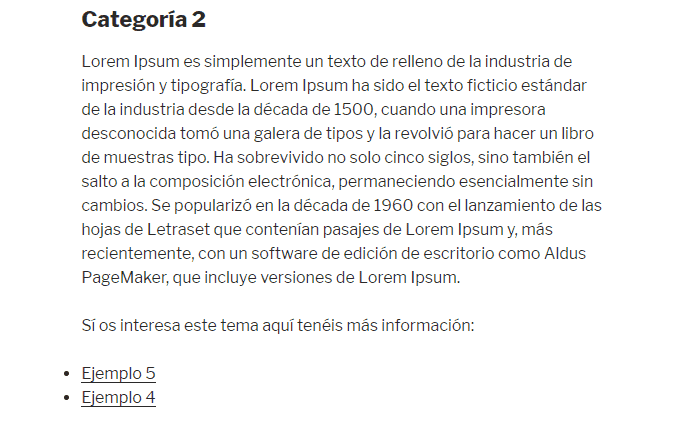
Ce que je vous montre est le moyen le plus simple de lister les articles d'une catégorie, mais dans les notes du plugin, il y a plus de codes que nous pouvons utiliser.
Par exemple, je peux faire apparaître plusieurs catégories dans une même liste, en ne plaçant que les identifiants séparés par des virgules comme dans le code suivant :
[Catlist id=2,3]
Cela ressemblerait à ceci :
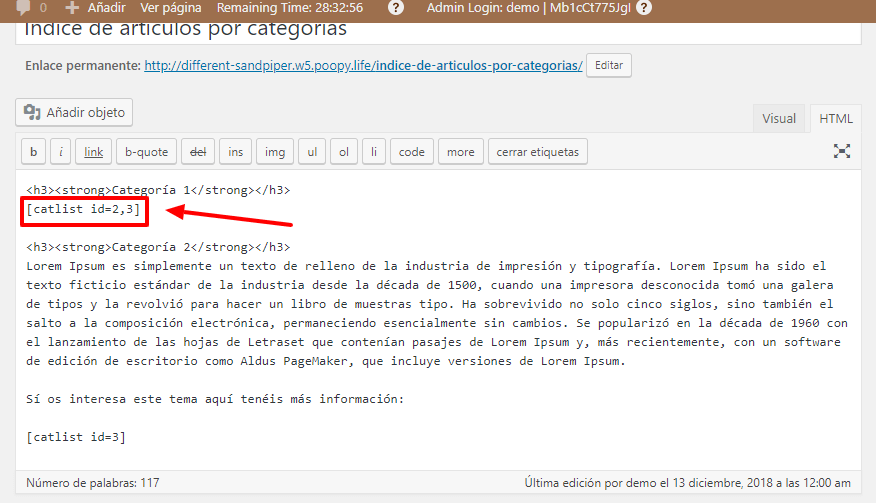
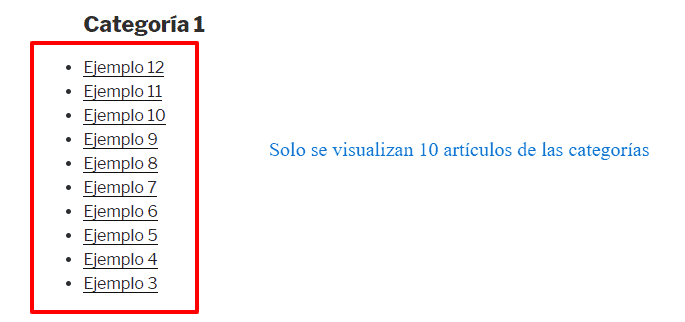
Nous pouvons modifier le shortcode afin que beaucoup plus d'articles des catégories soient affichés.
Pour ce faire, nous devons entrer le code suivant:
[Catlist id=2,3 numberposts=20]
(Cela signifie que nous voulons que jusqu'à 20 articles des catégories sélectionnées soient affichés)
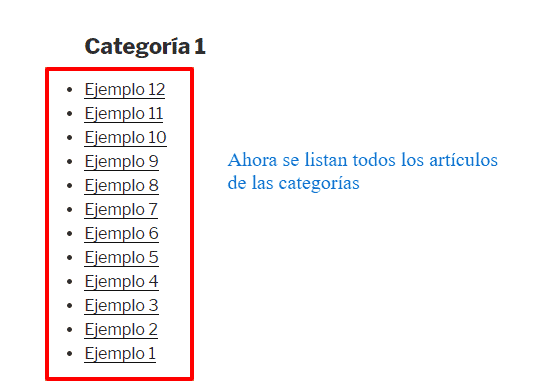
Je vous invite à passer en revue toutes les possibilités de référencement des articles. En particulier il y en a une que j'aime bien, c'est la possibilité d'inclure des images miniatures de l'article.
Le shortcode est : [Thumbnail=yes]
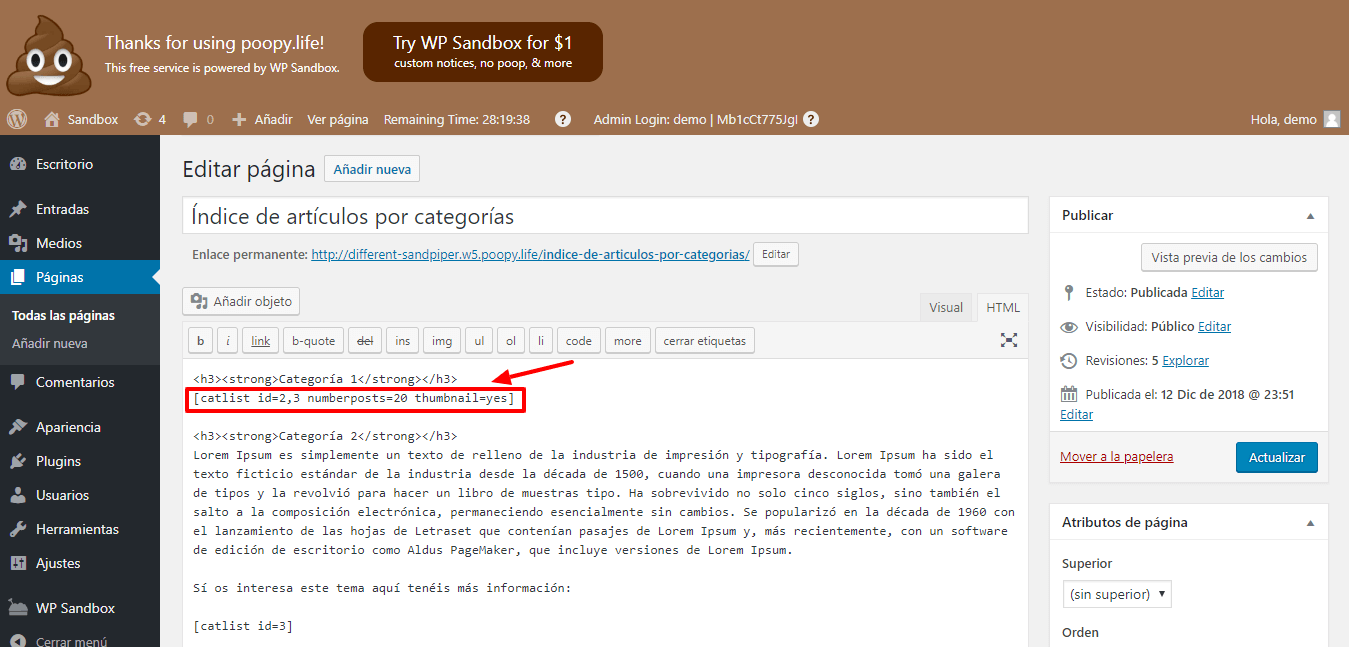
Cela ressemblerait à ceci :
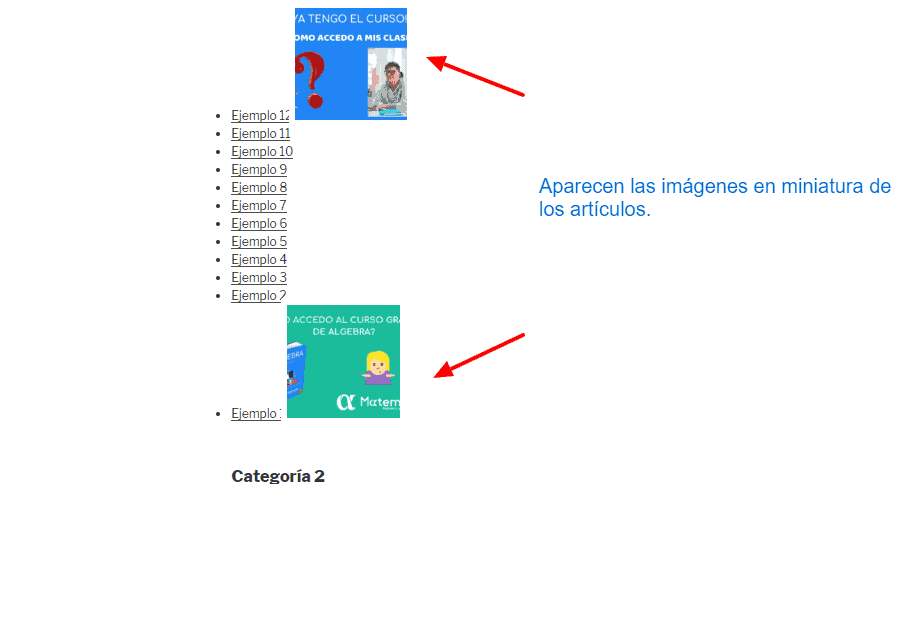
Examinez de plus près le code et toutes les variables que vous pourriez utiliser. Comme je vous l'ai dit, je l'ai trouvé très intéressant et je vais l'utiliser plus fréquemment maintenant que je le connais.
J'espère que cette vidéo vous a plu, à la prochaine 😉